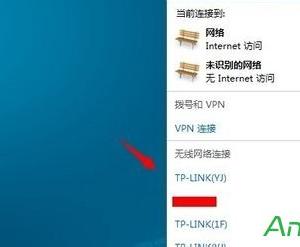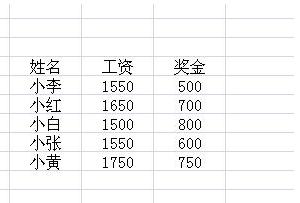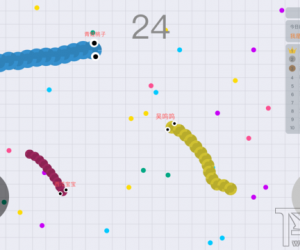Vuescan怎么设置连续扫描?Vuescan设置连续扫描的教程
发布时间:2020-09-01 15:58:52作者:知识屋
以前我们扫描图像的时候,基本用的是平板扫描仪。虽然平板扫描仪扫描出来的图像也清晰,但是一次扫描的图片数量不多,而且还不支持连续扫描,所以,现在越来越多用户是用vuescan这款扫描仪软件了。

对此,很多用户就问到vuescan是如何设置连续扫描的?相信很多新用户都不太了解。所以,本文来为大家讲解vuescan设置连续扫描的方法,帮助大家高效扫描图像。
vuescan设置连续扫描的教程
1.首先,用户可以在本站下载vuescan。下载后完成安装,并进入vuescan的操作界面。
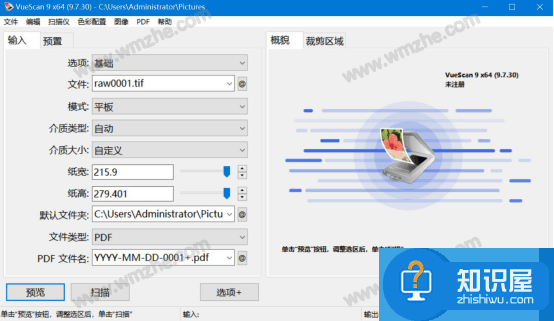
2.然后,想要vuescan连续扫描,就得先切换至vuescan的“输入”选项卡,“选项”选择“专业”;“任务”选择“扫描至文件”;“来源”设置为自己电脑正在使用的扫描仪型号;“模式”选择“送纸”,如下图所示。
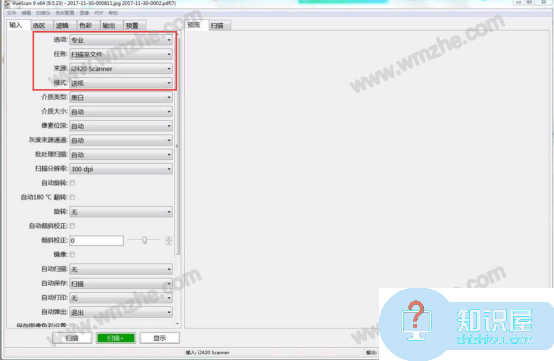
3.接下来,将滚动条拉到最底处,在“保存图像色彩设置”中可以看到保存时图像时所输出路径和格式。
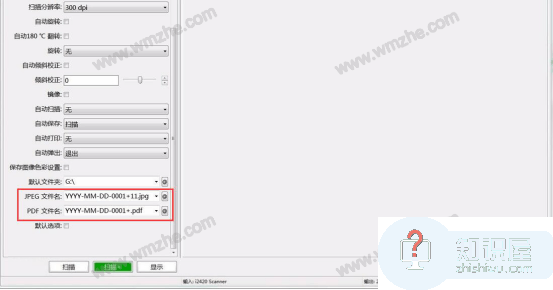
4.vuescan连续扫描的“输入”内容设置完成后,还要切换至它的“输出”选项卡。根据自己需要设置默认文件夹的路径并将“多页JPEG格式”这一项勾选。

5.最后,也可以根据自己的情况来设置vuescan连续扫描时的图像质量和色彩,再点击“扫描+”按钮,vuescan便开始连续扫描图像了。
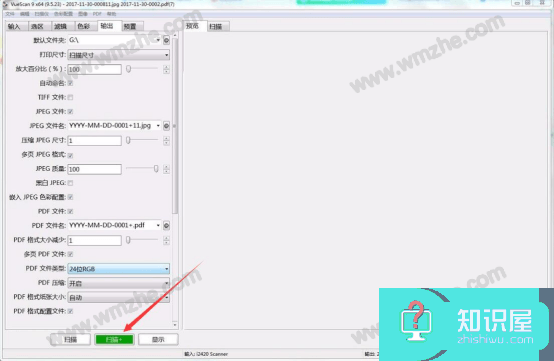
vuescan设置连续扫描时,在“输入”选项卡中,我们如果想要的是单面连续扫描,就选择“送纸”模式;而如果想要的是双面连续扫描,就可以选择“双工”模式。此外,vuescan设置连续扫描时的分辨率,我们一般选择默认的300dpi,因为如果要设置为600dpi,那么vuescan连续扫描时的速度就会变得非常慢。
知识阅读
软件推荐
更多 >-
1
 一寸照片的尺寸是多少像素?一寸照片规格排版教程
一寸照片的尺寸是多少像素?一寸照片规格排版教程2016-05-30
-
2
新浪秒拍视频怎么下载?秒拍视频下载的方法教程
-
3
监控怎么安装?网络监控摄像头安装图文教程
-
4
电脑待机时间怎么设置 电脑没多久就进入待机状态
-
5
农行网银K宝密码忘了怎么办?农行网银K宝密码忘了的解决方法
-
6
手机淘宝怎么修改评价 手机淘宝修改评价方法
-
7
支付宝钱包、微信和手机QQ红包怎么用?为手机充话费、淘宝购物、买电影票
-
8
不认识的字怎么查,教你怎样查不认识的字
-
9
如何用QQ音乐下载歌到内存卡里面
-
10
2015年度哪款浏览器好用? 2015年上半年浏览器评测排行榜!